CORECT: Crunchyroll nu funcționează pe consolele PS4 PS5 sau Xbox
Miscelaneu / / May 29, 2022
Mii de oameni au considerat că „Crunchyroll nu funcționează pe consolele PS4, PS5 sau Xbox” pe rețelele sociale. Utilizatorii s-au plâns de probleme de server, probleme de conexiune, blocări ale aplicațiilor și probleme de calitate a streamingului. Există multe motive pentru care aplicația Crunchyroll nu funcționează pe consola dvs. PlayStation sau Xbox. Să trecem prin mai multe motive valide și să aplicăm soluții viabile pentru a remedia problemele serviciului de streaming.

Conținutul paginii
-
De ce aplicația Crunchyroll nu funcționează în consola dvs.?
- Dezvoltare mai lentă a aplicației:
- Server oprit:
- Conexiune la internet greșită:
- Bug software:
- Porturi DNS:
-
CORECT: Crunchyroll nu funcționează pe consolele PS4 PS5 sau Xbox
- Dezvoltare mai lentă a aplicației
- Reporniți consola
- Inspectați routerul wireless
- Verificați aplicația Crunchyroll pentru o actualizare
- Utilizați cablu compatibil
- Dezactivați Asistentul Virtual
- Reinstalați aplicația Crunchyroll
- Utilizați cablul Ethernet
- Acces revocat din Control parental sau Setări de familie
- Utilizați în schimb browserul
- Un cuvânt de precauție
De ce aplicația Crunchyroll nu funcționează în consola dvs.?
Crunchyroll este un serviciu de streaming licențiat anime și drame cu sediul în Statele Unite ale Americii. Mulți se abonează la planurile plătite pentru a viziona emisiuni sezoniere precum Attack on Titan sau Boku No Hero Academia în limbaj secundar sau dub. Spectatorii de anime descarcă aplicația pe consolă și urmăresc emisiunile. Să ne uităm la motivele care contribuie la problemele Crunchyroll.
Dezvoltare mai lentă a aplicației:
Mii de persoane au instalat aplicațiile Xbox și PlayStation pe consola de jocuri. Nu mai este un secret faptul că serviciul american de streaming anime are o echipă de dezvoltare lentă a aplicațiilor. Mii de persoane au raportat blocaje aleatorii ale aplicației pe PS4 și pe cele mai recente modele PS5. Serviciul pentru clienți a primit numeroase rapoarte de la abonații plătitori, iar dezvoltatorii de aplicații nu au rezolvat problema de ani de zile. Poți citi recenziile pe Google Play Store, iar situația rămâne aceeași pentru utilizatorii de Android.
Server în jos:
Anime-ul este foarte popular în întreaga lume. Este posibil ca serverul să fi căzut din cauza lansării unor episoade populare de emisiuni. Punctul de vânzare al lui Crunchyroll a fost promisiunea de lansare de o oră din timpul emisiunii japoneze. Lansarea Attack On Titan Final Season a zguduit industria și este suficient să blocheze serverele. Popularele servere de streaming anime s-au oprit după lansarea celui mai recent sezon al AOT. Este posibil ca serverele oficiale să fi căzut din cauza telespectatorilor care s-au străduit să vizioneze episodul.
Conexiune la internet greșită:
Serviciul de streaming necesită conexiuni la internet de mare viteză, fără căderi de rețea. Conexiunea la internet ar trebui să fie perfectă și nu ar trebui să existe niciun fel de picături. Nu compara Crunchyroll cu alte servicii de streaming și îndepliniți cerințele. Contactați ISP-ul pentru a întreba despre căderile de rețea și pierderea pachetelor.
Reclame
Bug software:
Xbox și PlayStation au software avansat instalat în ele. Microsoft și Sony au dezvoltatori de software excelenți în casă. Software-ul nu este perfect, indiferent cine lucrează la el. Trebuie să existe o eroare sau o eroare care cauzează problema în consolă. Puteți remedia problema instantaneu, dar este temporară și așteptați ca producătorul să lanseze o actualizare a corecțiilor.
Porturi DNS:
Serviciul de streaming are servere fizice în diferite părți ale țării și are dificultăți în a indica serverul DNS corect. Trebuie să treceți un set înainte și să editați adresa DNS în consola PS4, PS5 sau Xbox.
CORECT: Crunchyroll nu funcționează pe consolele PS4 PS5 sau Xbox
Nimeni nu vă propune să contactați serviciul de asistență pentru clienți. Funimation deține platforma de streaming și nu a adăugat suport vocal dedicat. Clienții plătitori trebuie să se bazeze între timp pe serviciul de e-mail. Contactați echipa de asistență folosind adresa de e-mail și întrebați despre starea serverului.
Dezvoltare mai lentă a aplicației
Majoritatea utilizatorilor de consolă se plâng de blocările aplicației și problemele de redare. Consola dvs. poate fi veche, dar funcționează bine și problema este cu aplicația. Există multe probleme cu aplicația, infrastructura și serverele. Am distribuit mai jos capturi de ecran cu lista de aplicații și verific evaluările.
Reclame
Magazin Microsoft:
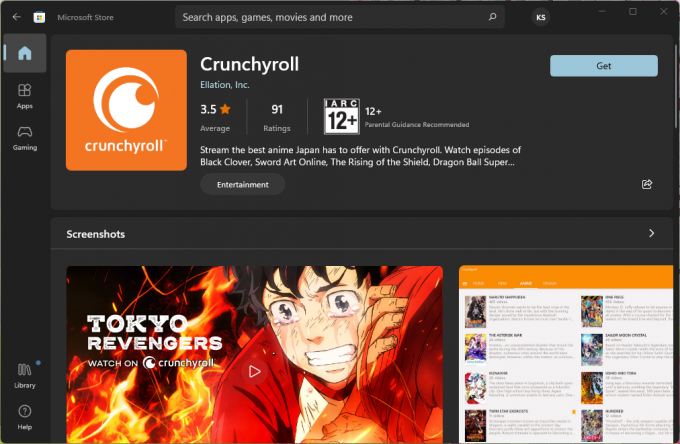
Magazin Play:
Reclame
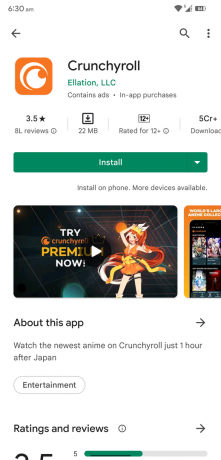
Magazin de aplicații:

Evaluările sunt mai mici decât se aștepta și nu este acceptabil. Există un motiv în spatele ei și trebuie să-l abordăm.
Platforma de streaming deținută de Funimation nu generează suficiente venituri pentru a ține pasul cu așteptările clienților. Populara platformă de streaming anime are peste 70 de milioane de utilizatori gratuiti și 3 milioane de utilizatori plătiți. Nimeni nu ar trebui să compare platforma de streaming anime cu giganți precum Netflix, Amazon etc. Netflix generează venituri de miliarde de dolari și are suficiente resurse pentru a satisface milioane.
Reporniți consola
Consola ar putea avea unele probleme cu serviciile aplicației. Repornirea consolei repornește driverele, serviciile aplicației și procesele de fundal. Bănuiesc prezența erorilor și erorilor în aplicație și creează o problemă cu software-ul consolei. O repornire rapidă încheie sesiunea și repornește software-ul.
Reporniți PlayStation 5:
1. Accesați ecranul de start.
2. Utilizați joystick-ul controlerului ca buton de navigare.
3. Ajungeți la pictograma de alimentare situată în meniul de jos.
4. Apăsați butonul Enter pentru a vizualiza opțiunile de alimentare.
5. Alegeți opțiunea „Reporniți PS5”.
6. Lăsați PlayStation să se închidă și să pornească.
Lansați aplicația de streaming anime și urmăriți emisiunile preferate. Puteți reporni variantele mai vechi de Xbox și PlayStation folosind metoda tradițională.
Inspectați routerul wireless

Milioane consumă conținut de divertisment de pe un smartphone sau un laptop. Cererea de dispozitive wireless a crescut în ultimul deceniu și aproape toată lumea are un router Wi-Fi în casă. Din păcate, routerul wireless are o muncă de 365 de zile fără pauză. Routerul meu de acasă s-a odihnit câteva zile într-un an, iar mulțumirile se datorează întreruperilor de curent și deconectărilor de la internet.
A. Scoateți adaptorul de alimentare din priză.
b. Lăsați dispozitivul să doarmă timp de o oră în timpul sezonului de vară. Treizeci de minute ar trebui să fie suficiente pentru dispozitivul wireless.\
c. Curățați dispozitivul.
Îndepărtați resturile și praful din dispozitiv. Utilizați o cârpă din microfibră pentru curățare și nu folosiți niciun lichid în proces. Odihnește-ți rețeaua wireless și va răci componentele interne și va oferi viteze mai bune.
Verificați aplicația Crunchyroll pentru o actualizare
Aplicația de streaming are o actualizare disponibilă în magazin. Ar trebui să închideți aplicația de streaming din fundal și să actualizați noul pachet. Mulți proprietari de PS și Xbox uită de asta. Permiteți-mi să vă arăt cum să actualizați aplicațiile din consola PS4.
1. Accesați meniul principal al dispozitivului PS4.
2. Alegeți „TV & Video” din meniul principal.
3. Selectați aplicația Crunchyroll din listă.
4. Apăsați butonul „Opțiuni” de pe telecomanda PS4.
5. Alegeți opțiunea „Verificați actualizările”.
6. Selectați opțiunea „Descărcare și actualizare” de pe ecran.
Aveți răbdare până când actualizarea se instalează în sistemul de consolă. Puteți reporni consola pentru a încheia sesiunea și puteți încărca din nou software-ul.
Utilizați cablu compatibil
Transmiterea în flux necesită un cablu compatibil pentru a vizualiza videoclipuri cu lățime de bandă mai mare pe dispozitiv. Găsiți cablul compatibil din cutia originală, deoarece majoritatea producătorilor livrează un accesoriu autentic pentru a suporta lățimea de bandă maximă.
Mulți utilizatori HDMI achiziționează un cablu mai lung din magazinele online. Cumpărați cabluri certificate de la o marcă de renume pentru a îndeplini parametrii dinamici ai imaginii HDR. Luați un accesoriu certificat care acceptă HDMI 2.0 sau HDMI 2.1 și acceptă rezoluție de 10K în conținut de streaming de 24 Hz.
Dezactivați Asistentul Virtual
Cortana este un sistem principal de comandă vocală artificială și este disponibil pe Windows și produse conexe. Solicit utilizatorilor să dezactiveze Cortana pe Xbox și să încerce să redea un episod în aplicația de streaming anime.
1. Porniți consola Xbox One.
2. Ridică controlerul și apasă butonul Xbox.
3. Derulați în jos și selectați „Setări” din opțiuni.
4. Alegeți fila „Sistem”.
5. Alegeți „Setări Cortana” din opțiuni.
6. Debifați opțiunea „Cortana vă poate oferi sugestii, idei, mementouri, alerte și multe altele”.
7. Închideți și închideți consola.
Cortana va fi dezactivată în următoarea sesiune. Dezactivează asistentul virtual Microsoft din seria Xbox și episoadele transmise pe consolă.
Reinstalați aplicația Crunchyroll
Aplicațiile pentru consolă nu sunt perfecte și sunt 100% stabile. Este posibil ca ceva să fi mers prost în aplicație și o puteți elimina din sistem. Reporniți aparatul de jocuri și reinstalați aplicația de streaming în următoarea sesiune. Permiteți-mi să vă arăt cum să reinstalați aplicația de streaming anime pe dispozitivul PlayStation 4.
1. Accesați meniul principal al dispozitivului PS4.
2. Alegeți „TV & Video” din meniul principal.
3. Selectați aplicația Crunchyroll din listă.
4. Apăsați butonul „Opțiuni” de pe telecomanda PS4.
5. Alegeți opțiunea „Ștergere” din meniu.
6. Folosiți X sau O de la controler.
7. Ștergeți aplicația.
8. Reporniți consola.
9. Reinstalați aplicația de streaming anime din magazin.
Multe aplicații problematice încep să funcționeze după reinstalare. Sistemul elimină rămășițele din stocarea internă, inclusiv datele salvate, memoria cache, cookie-urile și alte date reutilizabile. Nu sări peste partea de repornire deoarece sistemul aruncă resturile.
Utilizați cablul Ethernet

Conexiunea wireless poate fi mai lentă sau întreruptă din cauza numărului de dispozitive conectate. Utilizați cablul LAN tradițional și conectați consola la internet. Portul Ethernet oferă cea mai bună viteză de descărcare și încărcare pe care routerul nu o poate oferi. Trebuie să suportați cablul lung, dar este o alternativă bună până când problema se rezolvă.
Acces revocat din Control parental sau Setări de familie
Verificați setările Family Settings (Xbox) și Parental Control (PlayStation). Este posibil ca capul familiei să fi revocat serviciile de streaming de pe consolă. Aproape toate dispozitivele au astfel de funcții în software și ar trebui să cereți confirmare deținătorului contului de administrator. PlayStation de la Sony are o aplicație dedicată de control parental. Aplicația Sony poate avea probleme minore, așa că eliminați serviciul pentru a remedia problema.
1. Accesați panoul „Setări” din ecranul de pornire al PS4.
2. Selectați „Controale parentale/Gestionarea familiei” din panou.
3. Alegeți „Restricții de sistem PS4” pentru a vedea mai multe.
4. Introduceți parola pentru consolă.
5. Parola implicită este 0000.
6. Selectați „Dezactivați temporar restricțiile de sistem PS4” din opțiuni.
7. Selectați opțiunea „Dezactivare temporară”.
Ați dezactivat cu succes controalele parentale în aparatul PlayStation 4. Găsiți sistemul de gestionare a familiei în consola dvs. și dezactivați funcția.
Utilizați în schimb browserul
Am accesat Crunchyroll cu mult timp în urmă și au optimizat site-ul web pentru streaming video. Compania a găzduit site-ul pe servere de înaltă calitate și oferă o experiență captivantă. Desigur, site-ul se va confrunta cu perioade de nefuncționare dacă există probleme cu serverul. Xbox a primit browserul Edge ca suvenir. Experiența generală pare lentă și lentă, dar dezvoltatorii vor optimiza software-ul în continuare.
Un cuvânt de precauție
Suntem neputincioși când Crunchyroll nu funcționează pe consolele PS4, PS5 sau Xbox din cauza unor probleme de server. Dar, puteți lua măsurile necesare pentru a preveni problemele din partea dvs. Nu trebuie să resetați consola de jocuri pentru a rezolva problemele aplicației de streaming anime. Desigur, puteți contacta echipa oficială de asistență pentru clienți pentru asistență tehnică.



